你是不是也和我一样,每次开机后都发现Skype这个家伙又偷偷地打开了?别急,今天就来教你怎么把这个小捣蛋鬼从Windows 10的开机自启名单里踢出去,让你的电脑开机速度更快,心情也更舒畅!
一、了解开机自启
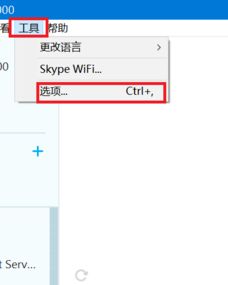
首先,得先弄明白什么是开机自启。开机自启就是指电脑在启动时自动运行的一些程序,这些程序会占用系统资源,导致电脑开机速度变慢。Skype作为一款即时通讯软件,默认情况下会设置为开机自启,所以我们要手动关闭它。
二、关闭Skype开机自启的方法
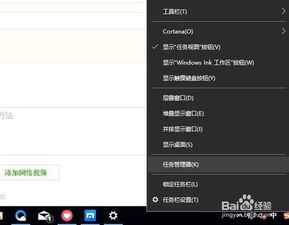
方法一:通过任务管理器关闭
1. 按下“Ctrl + Shift + Esc”打开任务管理器。
2. 点击“启动”页。
3. 在启动项列表中找到Skype,右键点击,选择“禁用”。
4. 确认禁用后,重启电脑即可。
方法二:通过注册表编辑器关闭
1. 按下“Win + R”打开运行对话框,输入“regedit”并回车。
2. 在注册表编辑器中,依次展开以下路径:HKEY_CURRENT_USER\\Software\\Microsoft\\Windows\\CurrentVersion\\Run。
3. 在右侧窗口中找到Skype的启动项,右键点击,选择“删除”。
4. 关闭注册表编辑器,重启电脑即可。
方法三:通过Skype设置关闭
1. 打开Skype,点击左上角的“设置”按钮。
2. 在设置界面中,找到“高级”选项卡。
3. 在“启动”选项中,取消勾选“开机时启动Skype”。
4. 点击“保存”并退出Skype,重启电脑即可。
三、注意事项
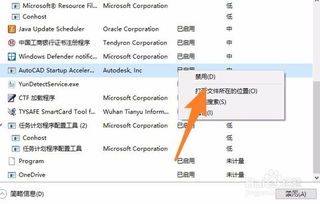
1. 在关闭Skype开机自启之前,请确保你已经保存了所有重要数据,以免误操作导致数据丢失。
2. 如果你在关闭开机自启后,发现Skype无法正常使用,可以尝试重新开启开机自启。
3. 关闭开机自启后,Skype不会在开机时自动运行,但你可以随时手动打开它。
四、
通过以上方法,相信你已经成功关闭了Windows 10中Skype的开机自启。这样一来,你的电脑开机速度会更快,同时也能节省系统资源。如果你还有其他关于电脑的问题,欢迎随时向我提问哦!
